7. Константа «Импорт актуальных пакетов» - определяет,будет ли осуществляться контроль повторной загрузки пакетов при выполнении импорта данных. Установка данной константы может играть важную роль при обмене данными в силу того, что система отслеживает документы, которые есть в базе данных, но нет в текущем пакете, и может воспринимать их как помеченные на удаление в базе-экспортере, и соответственно помечать их на удаление и в базе-импортере. В случае установки константыв «Да» - импортироваться будут только пакеты, имеющие номер больше последнего загруженного.
Справочник содержит список всех объектов, которые могут быть использованы в удаленном обмене данными. Справочник также служит для настройки прав доступа на ввод и редактирование объектов данных (документов, справочников), а также для установки признаков импортируемости/импортируемости реквизитов каждого из объектов синхронизации. Справочник заполняется автоматически при первом открытии.
Рассмотрим более подробно назначение и основные приемы работы с полями и функциями формы списка. Чтобы открыть форму списка справочника необходимо зайти в меню Сервис – Настройка синхронизации – Объекты.
& Основные поля формы списка:
1. Код - код справочника;
2. Наименование – наименование объекта, как он называется в конфигураторе;
3. Главный реквизит – наименование реквизита данного объекта, по которому осуществляется его синхронизация;
4. Отбор – может содержать наименование объекта, только совместно с которым значения данного объекта можно идентифицировать однозначно. Например, сам по себе справочник «ДопЕдИзм» не дает полной информации, его необходимо передавать совместно со справочником «Номенклатура».
5. ВН – «Ввод нового», признак того, что в текущей ИБ пользователи имеют право вводить новые значения по выбранному объекту (например, если флажок не установлен для справочника «Партнеры», это означает, что пользователи не имеют права вводить новые группы и элементы данного справочника). Ограничения работают при установленной константе «Ограничение прав доступа».
6. КР – «Корректировка», признак того, что в текущей ИБ пользователи имеют право корректировать значения по выбранному объекту . Ограничения работают при установленной константе «Ограничение прав доступа».
Система позволяет гибко настроить состав экспортируемых и импортируемых данных. Для настройки импортируемости/экспортируемости реквизитов объектов служит справочник «Реквизиты синхронизации». Справочник подчинен справочнику «Объекты синхронизации» и содержит список всех реквизитов выбранного объекта. Заполняется автоматически.
Для того, чтобы открыть справочник, необходимо установить курсор на тот объект справочника «Объекты синхронизации», реквизиты которого будем настраивать, и нажать кнопку «Реквизиты» (или двойной щелчок мышью).
& Основные поля формы списка:
1. Наименование – наименование объекта, как он называется в конфигураторе;
2. Тип – тип значения реквизита как он задан в конфигураторе;
3. Э – Признак экспортируемости данного реквизита;
4. И – Признак импортируемости данного реквизита;
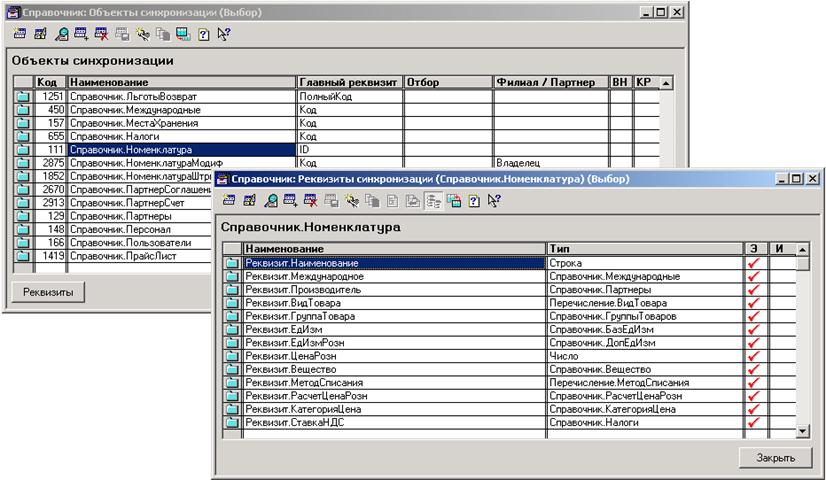
& Важные моменты настройке импортируемости/экспортируемости реквизитов:
1. Для объекта «Справочник.Аптеки» (Филиалы) необходимо обязательно устанавливать экспортируемость реквизита «Реквизит.Аптека» и снимать признак его импортируемости;
2. При настройке реквизитов синхронизации стоит помнить о том, что значения некоторых реквизитов в разных БД могут быть различными для одних и тех же объектов. Например, значения реквизита «НалоговаяГруппа» справочника «Налоги» могут быть установлены согласно настройке кассового аппарата, и отличаться на разных филиалах, поэтому для этого реквизита необходимо снимать признак импортируемости;
Каждая информационная база может содержать несколько наборов объектов, которые будут экспортироваться. В системе такие наборы объектов называются Режимами синхронизации. Для определения наборов объектов служит справочник «Режимы синхронизации» (Сервис – Настройка синхронизации - Режимы). Возможны несколько способов определения объектов, которые будут экспортироваться в данном режиме:
o жесткое определение объектов синхронизации путем заполнения справочника «Объекты режимов синхронизации», подчиненного справочнику «Режимы синхронизации»;
o программное определение объектов синхронизации путем подключения внешней обработки формирования списка экспортируемых объектов (посредством справочника «Печатные формы»);
Рассмотрим более подробно назначение и основные приемы работы с полями и функциями формы списка.

& Основные поля формы списка:
1. Код - код справочника;
2. Наименование – наименование режима синхронизации;
3. Направление – значение уровня, в пределах которого работает данный режим синхронизации (может принимать значения «Главный филиал», «Равнозначный филиал», «Подчиненный филиал») ;
4. Д – признак, указывающий, что при экспорте в данном режиме будут также экспортироваться данные о накопленных суммах дисконтной системы (регистр «ДисконтСумма»);
5. В – признак того, что кроме объектов заданных жестко для данного режима, экспортироваться также будут объекты определенные программно посредством внешней обработки;
На предприятии, как правило, формируется несколько различных режимов синхронизации. В узловых БД, в которых происходит оприходование товара с последующим перемещением в периферийные БД, как правило, создаются режимы, включающие в себя документ «Внутренний расход» , из периферийных баз данных обычно передают отчет о проведенной деятельности, включающий в себя все документы, которые могут быть сформированы в данной ИБ. Отдельным режимом также может экспортироваться информация о дефектуре филиала или равноуровневые перемещения.
1.2.1. Ввод нового элемента в справочник «Режимы синхронизации».
G Последовательность действий:
1. Сервис – Настройка синхронизации - Режимы;
2. Действия – Новый (Insert);
3. Заполнить поле «Наименование»;
4. Если реализуется схема обмена данными «Дерево» или подразумевается равноуровневый обмен данными – заполнить поле «Направление» (может принимать значения «Главный филиал», «Равнозначный филиал», «Подчиненный филиал») ;
Уважаемый посетитель!
Чтобы распечатать файл, скачайте его (в формате Word).
Ссылка на скачивание - внизу страницы.